Sử dụng tính năng QoS trên Deco
QoS (Chất lượng dịch vụ) là một tính năng nâng cao giúp bạn đặt mức độ ưu tiên cho các ứng dụng và thiết bị cụ thể để chúng có thể hoạt động tốt hơn với độ trễ thấp hơn. QoS cho phép bạn ưu tiên các hoạt động trực tuyến quan trọng nhất đối với người dùng trên mạng Deco của bạn. Năm cài đặt được xác định trước (Tiêu Chuẩn, Trò chơi, Phát trực tuyến, Lướt và Trò chuyện) có sẵn, cùng với chế độ Tùy chỉnh nơi bạn có thể xác định cài đặt ưu tiên duy nhất của mình. Băng thông lớn hơn được phân bổ cho các hoạt động trực tuyến mà bạn ưu tiên, vì vậy ngay cả khi có nhiều lưu lượng truy cập trên mạng Deco, bạn vẫn có thể tiếp tục làm những gì mình thích nhất. Ví dụ: nếu bạn đang chơi trò chơi trực tuyến với bạn bè và lo lắng về việc gặp phải độ trễ, bạn có thể sử dụng menu chính của ứng dụng Deco để chuyển đến QoS và nhấn vào cài đặt trước Trò chơi.
Các model Deco khác nhau có hỗ trợ khác nhau cho tính năng này.
Các thiết bị được hỗ trợ cả QoS ứng dụng và QoS thiết bị:
Deco M5, Deco P7, Deco M9 Plus, Deco X20, Deco X60, Deco W3600
Thiết bị được hỗ trợ Chỉ thiết bị QoS:
Deco M4, Deco E4, Deco W2400, Deco P9, Deco S4, Deco AC1200
Ở đây chúng tôi lấy Deco M9 Plus và Deco M4 làm ví dụ để hướng dẫn bạn cách cài đặt tính năng QoS.
Phần 1: Cài đặt tính năng QoS trên Deco M9 Plus..
Để thiết lập QoS của ứng dụng
1. Khởi chạy ứng dụng Deco. Đăng nhập bằng ID TP-Link của bạn hoặc nhấn “Đăng ký (Sign Up)” để cài đặt ID TP-Link.
Lưu ý: Nếu bạn đã đăng nhập, màn hình này sẽ bị bỏ qua.

2. Nhấp “Thêm (More)”, sau đó nhấp vào “QoS”.

3. Nhấp vào “CHỈNH SỬA (EDIT)”, sau đó bạn có thể đặt tổng băng thông cho tính năng QoS.
Bạn có thể chọn “Lấy qua Kiểm tra tốc độ Internet (Get via Internet Speed Test)” hoặc đặt băng thông theo cách thủ công theo băng thông do ISP của bạn cung cấp. Sau đó nhấp vào “Lưu (Save)”.

4. Chọn một ứng dụng đặt trước để áp dụng tính năng QoS. Nếu bạn muốn tùy chỉnh cài đặt QoS của mình, vui lòng chọn “Tùy chỉnh (Custom)” và kéo các thanh trượt đến cài đặt mong muốn của bạn. Sau khi bạn hoàn tất, hãy nhấn vào “Lưu (Save)”.

Để cài đặt QoS của thiết bị
1. Trên trang bảng điều khiển, hãy nhấp vào thiết bị mạng mà bạn muốn đặt mức độ ưu tiên.

2. Bật “Mức độ ưu tiên cao (High Priority)” và nhấn vào “Thời lượng (Duration)” để đặt thời gian cho khoảng thời gian thiết bị sẽ được hưởng mức độ ưu tiên.
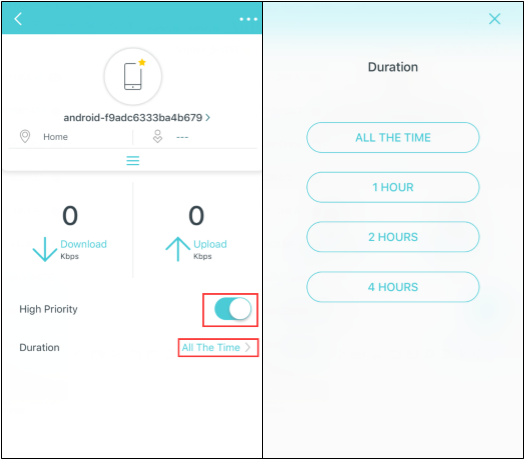
Phần 2. Cài đặt tính năng QoS trên Deco M4.
1. Nhấp vào “Thêm (More)”, sau đó nhấp “QoS”.

2. Nhấp vào “CHỈNH SỬA (EDIT)”, sau đó thiết lập băng thông cho tính năng QoS theo băng thông do ISP của bạn cung cấp hoặc kết quả kiểm tra tốc độ thông qua công cụ kiểm tra tốc độ trực tuyến. Sau đó nhấp vào “Lưu (Save)”.

3. Trên trang bảng điều khiển, hãy nhấp vào thiết bị mạng mà bạn muốn đặt mức độ ưu tiên. Bật “Mức độ ưu tiên cao (High Priority)”, chạm vào “Thời lượng (Duration)” để đặt thời gian cho khoảng thời gian thiết bị sẽ được hưởng mức độ ưu tiên.

Để biết thêm chi tiết về từng tính năng và cấu hình, vui lòng truy cập Trung tâm tải xuống để tải về hướng dẫn sử dụng sản phẩm của bạn.
Câu hỏi thường gặp này có hữu ích không?
Phản hồi của bạn giúp cải thiện trang web này.